Проблема с черным экраном в Resident Evil Village
В этой статье мы попытаемся решить проблему с черным экраном, с которой сталкиваются игроки Resident Evil Village при подключении к игре.
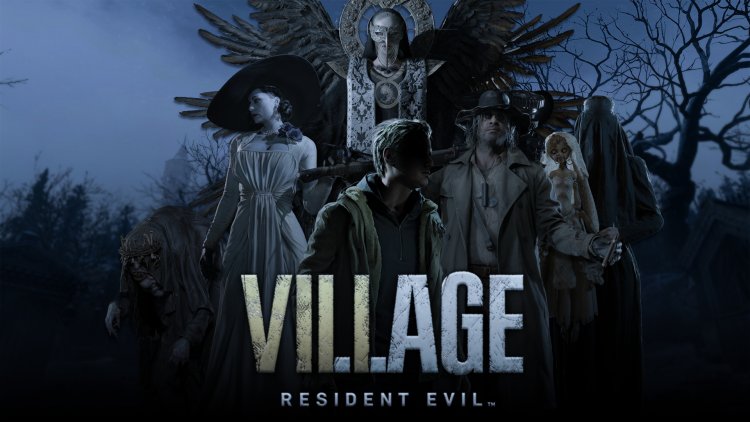
Проблема с черным экраном, с которой игроки Resident Evil Village сталкиваются после запуска игры, не позволяет игрокам получить доступ к игре, прерывая игровой процесс. Если вы столкнулись с такой ошибкой, вы можете решить проблему, выполнив следующие шаги.
Почему я получаю черный экран Resident Evil Village?
Ошибки черного экрана, с которыми мы сталкиваемся на платформе ПК, часто могут появляться из-за того, что драйверы видеокарты не обновлены. Но мы не можем быть удовлетворены только этой ситуацией. Мы можем столкнуться с такой проблемой из-за этой ошибки черного экрана, с которой мы сталкиваемся как лишняя, из-за ситуации, когда игра не обновлена. Если наша игра обновлена и мы не сталкиваемся с черным экраном напрямую, возможно, проблема в игре. Для этого разработчики Resident Evil Village могут исправить ошибку черного экрана, выпустив новое обновление.
Как исправить проблему с черным экраном в Resident Evil Village?
Чтобы решить эту ошибку, с которой мы столкнулись, мы попытаемся решить проблему, предоставив вам несколько предложений.
1-) Проверить целостность файла игры
Мы проверим целостность файла игры и обеспечим сканирование и загрузку любых отсутствующих или неисправных файлов. Для этого;
- Откройте программу Steam.
- Откройте меню библиотеки.
- Щелкните правой кнопкой мыши игру Resident Evil Village слева и откройте вкладку «Особенности».
- Откройте меню «Локальные файлы» в левой части открывшегося экрана.
- Нажмите кнопку «Проверить целостность файлов игры» в меню «Локальные файлы», с которым мы столкнулись.
После этого процесса загрузка будет выполняться путем сканирования поврежденных файлов игры. После завершения процесса попробуйте снова открыть игру.
2-) Проверьте игровые фреймворки.
Отсутствие игровых фреймворков на вашем компьютере может создавать различные ошибки в игре. Поэтому на вашем компьютере должны быть установлены приложения DirectX, .NET Framework, VCRedist.
- Нажмите, чтобы загрузить текущую версию .NET Framework.
- Нажмите, чтобы загрузить обновленный VCRedist.
- Нажмите, чтобы загрузить текущий DirectX.
После выполнения обновления вы можете перезагрузить компьютер, запустить игру и проверить, сохраняется ли проблема.
3-) Обновите драйверы
Проверьте, обновлены ли ваша видеокарта и другие драйверы фреймворка. Для этого;
- Загрузите и установите Driver Booster.
- Откройте программу Driver Booster.
- Выполните процесс сканирования, нажав кнопку SCAN на появившемся экране.
После завершения сканирования будут обнаружены различные устаревшие драйверы. Выполните обновление, выбрав устаревшие драйверы, и перезагрузите компьютер. После этого процесса откройте нашу игру и проверьте, сохраняется ли проблема.
4-) Отключить антивирусную программу
Если какая-либо антивирусная программа работает в фоновом режиме, она может запускать игру Ark Survival Evolved. Вы можете попробовать войти в игру, отключив используемую для этого антивирусную программу. В таких случаях антивирусная программа может определить любой игровой файл как угрозу и поместить его в карантин.
5-) Закрыть и открыть программу Steam
Попробуйте открыть заново, закрыв программу Steam или выйдя из своей учетной записи Steam. Это позволит вам получить информацию в вашей учетной записи и позволит вам без проблем запустить игру. При закрытии программы Steam мы рекомендуем вам закрыть ее с помощью диспетчера задач, чтобы закрыть ее полностью. Выйдя из своей учетной записи Steam и войдя снова, вы можете попробовать запустить игру Ark Survival Evolved, открыв меню «Мои библиотеки Steam».
6-) Добавить нового пользователя Windows
Игроки, столкнувшиеся с черным экраном в игре Resident Evil Village, смогли решить проблему, добавив нового пользователя Windows. Делая это, мы можем найти решение проблемы. Но важный момент, который мы сделаем для решения этой проблемы, заключается в том, что нам нужно написать имя пользователя, используя английские символы.
- Откройте начальный экран поиска.
На экране поиска введите Панель управления и откройте ее.- Откройте учетные записи пользователей.
- Откройте «Учетные записи пользователей» на открывшемся экране.
- В открывшемся меню нажмите Управление другой учетной записью.
- Нажмите «Добавить нового пользователя» в настройках ПК ниже.
- На открывшемся экране нажмите «Добавить кого-то еще на этот компьютер» под заголовком меню «Другие пользователи».
- Нажмите «У меня нет данных для входа этого человека» на появившемся экране.
- Затем нажмите «Добавить пользователя без учетной записи Microsoft».
- После этого процесса выполните процесс входа пользователя, используя имя пользователя, написанное английскими буквами.
- После добавления учетной записи пользователя щелкните нового пользователя в меню «Другие пользователи», нажмите «Изменить тип учетной записи» и установите его в качестве администратора.
Затем войдите под пользователем, которого мы добавили. Что нам нужно сделать после входа в систему только что добавленному пользователю;
- Мы открываем его, набрав языковые настройки на начальном экране поиска.
- Нажмите «Добавить язык» под заголовком «Предпочитаемые языки».
- Затем загрузите английский язык (Великобритания).
- После завершения загрузки выбираем английский языковой пакет, из которого скачали язык отображения Windows, перезагружаем компьютер и входим в игру под добавленным нами новым пользователем.








![Как исправить ошибку сервера YouTube [400]?](https://www.hatauzmani.com/uploads/images/202403/image_380x226_65f1745c66570.jpg)










